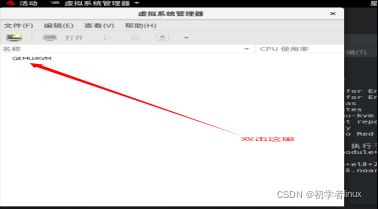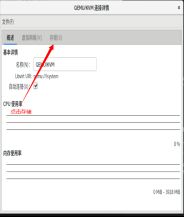kvm虚拟机搭建
kvm虚拟机搭建
准备:
一台rhel八虚拟机(内存给4g最好,磁盘给40G)
1.基础配置
关闭防火墙
systemctl stop firewalld
systemctl disable firewalld
关闭selinux
vim /etc/selinux/config
setenforce 0
查看是否支持cpu虚拟化
lsmod | grep kvm
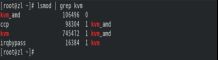
如果没有开就,打开虚拟机设置>把虚拟化initel VT-x/EEPT 或者 AMD-V/RVI(V)打个✔
mkdir -p /data_kvm/iso #镜像存放地址
mkdir -p /data_kvm/node #虚拟机存储的目录
使用xftp把iso镜像上传到 /data_kvm/iso下

搭建仓库
本地仓库
vim /etc/yum.repos.d/file.repo
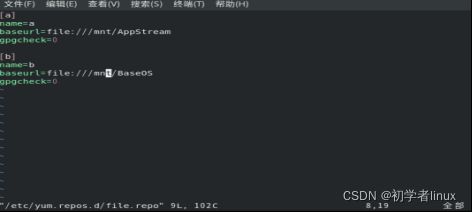
写入配置后保存并退出
挂载镜像
mount /dev/sr0 /mnt/
mount: /mnt: WARNING: device write-protected, mounted read-only.
1.装包
yum install -y qemu-kvm libvirt virt-manager virt-install
Updating Subscription Management repositories.
Unable to read consumer identity
This system is not registered to Red Hat Subscription Management. You can use subscription-manager to register.
上次元数据过期检查:0:00:43 前,执行于 2022年04月25日 星期一 00时10分43秒。
Package qemu-kvm-15:2.12.0-63.module+el8+2833+c7d6d092.x86_64 is already installed.
Package libvirt-4.5.0-23.module+el8+2800+2d311f65.x86_64 is already installed.
Package virt-manager-2.0.0-5.el8.noarch is already installed.
依赖关系解决。
无需任何处理。
完毕!
输入命令
virt-manager
点击存储

创建一个名叫iso的存储
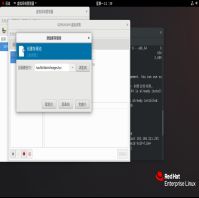
点击浏览选择/data_kvm/iso(这是我们之前上传了镜像的目录) 点击打开
就会出来一个叫ISO的存储池,存储池里面会有我们之前上传的镜像
然后我们再点击左下角加号创建

创建一个kvm虚拟机的存储池名字随意我的叫node(单纯觉得方便记)
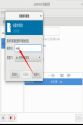
然后点击前进然后点击浏览选择我们之前创建的 /data_kvm/node点击打开点击完成就会出来一个存储池
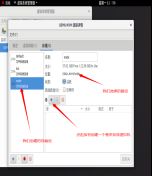
我们点击中间的加号创建一个存放kvm虚拟机的卷
创建存储卷的名字随意(我的叫node1),格式默认qcow2,存储卷配额给10个g足够了,然后点击
完成
就会出来一个名叫node1的存储卷
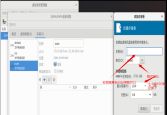
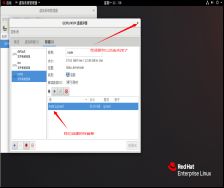
创建完成后就可以点击右上角关闭就可以了
然后我们就可以开始创建虚拟机了
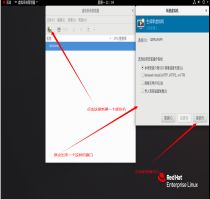
点击新建虚拟机然后就会出来一个窗口
选择本地安装介质(ISO映像或者光驱)(L),点击前进
就会出来一个这样的窗口,点击浏览选择之前创建iso存储池,选择之前上传的镜像我的是Linux8.0,然后点击选择卷
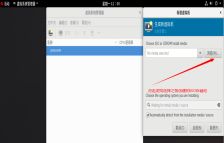
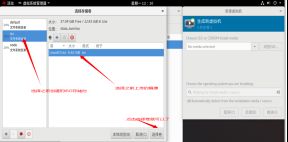
然后把下面那个✔取消掉,在框内输入 / , 选择generic(就是默认的意思),然后点击前进

接上面点击前进就会出来一个这样的窗口,内存给2048(1024也行看自己电脑配置来)
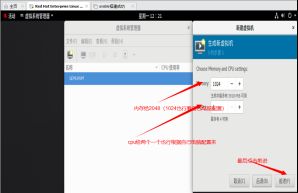
Cpu给两个(一个也行根据自己电脑配置来)然后点击前进
接上点击前进,我们在(选择或者创建自定义存储(s))这里打个✔点击管理,选择我们之前创建的存储池,选择我们创建的存储卷,点击选择卷,然后点击前进就可以了
接上面点击前进就到了这个窗口,虚拟机名字随意我的名字是node1(用户搭建环境方便记)
在安装前面自定义配置这里打个✔,然后网络不用改,默认就行,然后点击完成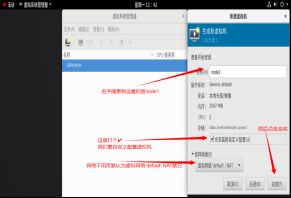
点击完成后就会出来一个这样的窗口,点击引导选项,在主机引导时启动虚拟机这里打个✔,然后点击右下角应用,就可以点击左上角开始安装,kvm虚拟机就开始安装了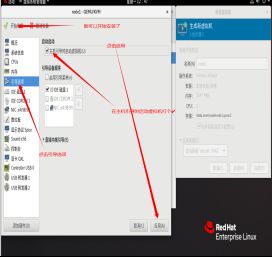

点击开始安装后就会出来一个这样的窗口,就是正常装虚拟机一模一样(相信大家都会我就没写了)
到这我们的kvm虚拟机就搭建完成了